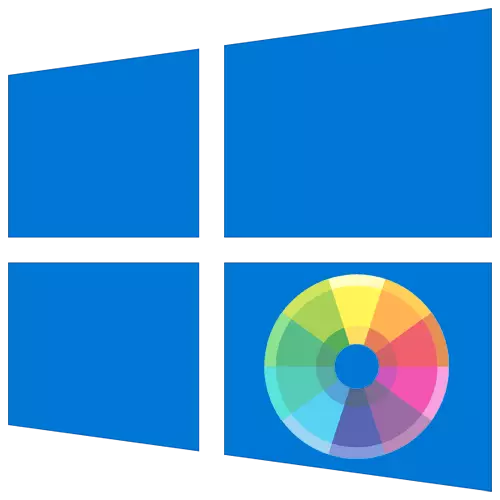
ವಿಧಾನ 1: ವೈಯಕ್ತೀಕರಣ ಮೆನು
ಮೊದಲಿಗೆ, ವಿಂಡೋ ಬಣ್ಣವನ್ನು ಬದಲಿಸಲು ನಾವು ಪ್ರಮಾಣಿತ ಮಾರ್ಗವನ್ನು ವಿಶ್ಲೇಷಿಸುತ್ತೇವೆ, ಅದು ಸಕ್ರಿಯ ವಿಂಡೋಸ್ 10 ರ ಎಲ್ಲಾ ಮಾಲೀಕರಿಗೆ ಸರಿಹೊಂದುತ್ತದೆ ಮತ್ತು ಯಾವುದೇ ತೊಂದರೆಗಳನ್ನು ಉಂಟುಮಾಡುವುದಿಲ್ಲ. ಇದು ಎಂಬೆಡೆಡ್ ಮೆನು "ವೈಯಕ್ತೀಕರಣ" ಗಳ ಬಳಕೆಗೆ ಸಂಬಂಧಿಸಿದೆ ಮತ್ತು ಈ ರೀತಿ ಕಾಣುತ್ತದೆ:
- ಡೆಸ್ಕ್ಟಾಪ್ ಬಲ ಕ್ಲಿಕ್ ಮಾಡಿ ಮತ್ತು ಸನ್ನಿವೇಶ ಮೆನುವಿನಿಂದ ಕ್ಲಿಕ್ ಮಾಡಿ, "ವೈಯಕ್ತೀಕರಣ" ಅನ್ನು ಆಯ್ಕೆ ಮಾಡಿ.
- ಎಡಭಾಗದಲ್ಲಿರುವ ಫಲಕದ ಮೂಲಕ, "ಬಣ್ಣಗಳು" ವಿಭಾಗಕ್ಕೆ ಹೋಗಿ.
- ನಿಮ್ಮ ನೆಚ್ಚಿನ ಮೇಲೆ ಕ್ಲಿಕ್ ಮಾಡುವುದರ ಮೂಲಕ ನೀವು ಸ್ಟ್ಯಾಂಡರ್ಡ್ ವಿಂಡೋಸ್ ಬಣ್ಣಗಳಲ್ಲಿ ಒಂದನ್ನು ತಕ್ಷಣ ಆಯ್ಕೆ ಮಾಡಬಹುದು.
- "ಐಚ್ಛಿಕ ಬಣ್ಣ" ಐಟಂಗೆ ಗಮನ ಕೊಡಿ.
- ನೀವು ಈ ಮೆನುಗೆ ಹೋದಾಗ, ಐಟಂಗಳ ಕಸ್ಟಮ್ ಬಣ್ಣವು ಪರದೆಯ ಮೇಲೆ ಕಾಣಿಸಿಕೊಳ್ಳುತ್ತದೆ, ಅಲ್ಲಿ ನೀವು ಸ್ವತಂತ್ರವಾಗಿ ಆರ್ಜಿಬಿನಲ್ಲಿ ಅದರ ಕೋಡ್ ಅನ್ನು ನಮೂದಿಸಲು "ಹೆಚ್ಚು" ಕಾರ್ಯವನ್ನು ಸ್ವತಂತ್ರವಾಗಿ ಸೂಚಿಸಬಹುದು ಅಥವಾ ನಿಯೋಜಿಸಬಹುದು.
- ಬದಲಾವಣೆಗಳನ್ನು ಅನ್ವಯಿಸಲು, ನೀವು "ವಿಂಡೋ ಶೀರ್ಷಿಕೆಗಳು ಮತ್ತು ವಿಂಡೋಸ್ ಗಡಿಗಳನ್ನು ಮಾತ್ರ ಪರಿಶೀಲಿಸಬೇಕಾಗಿದೆ.

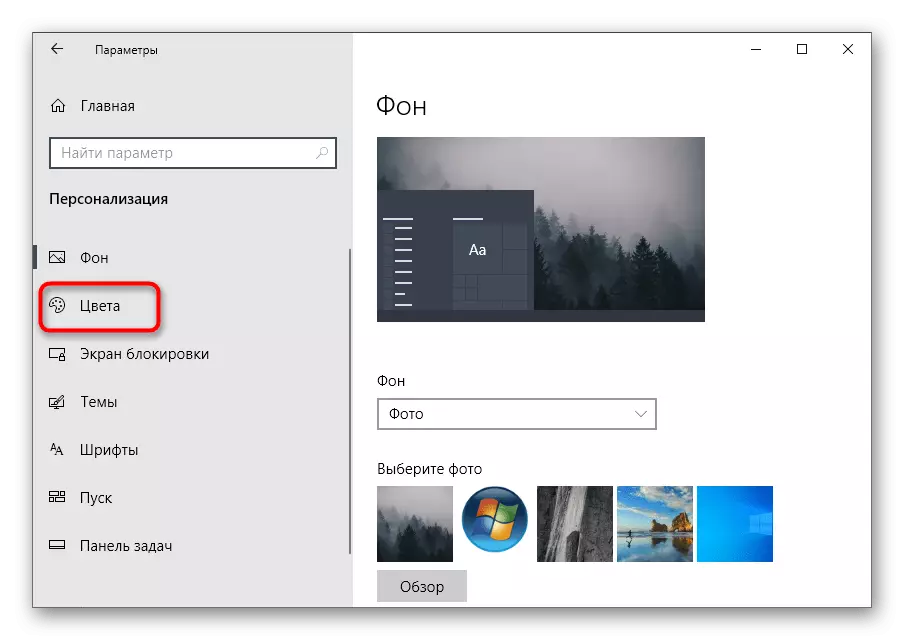
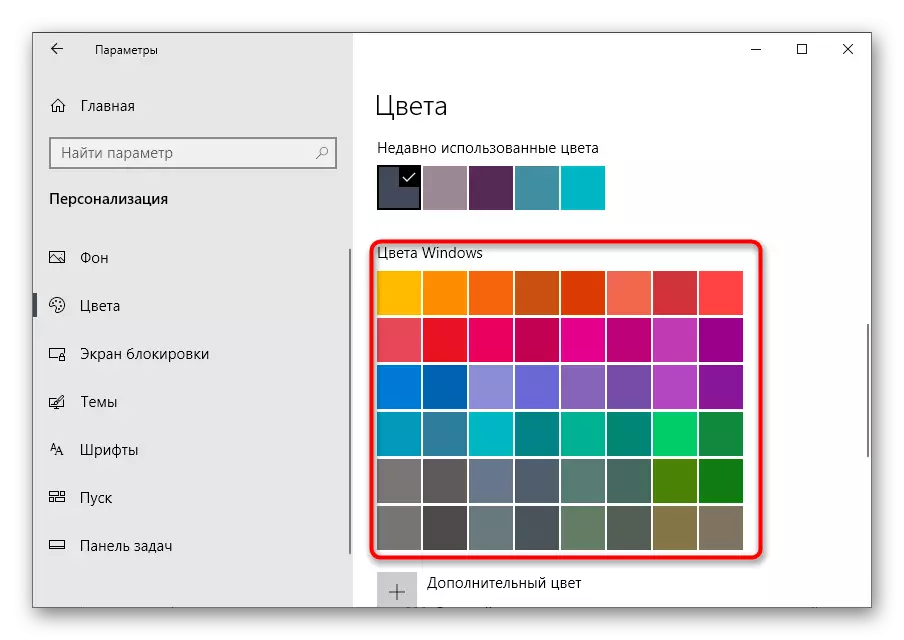
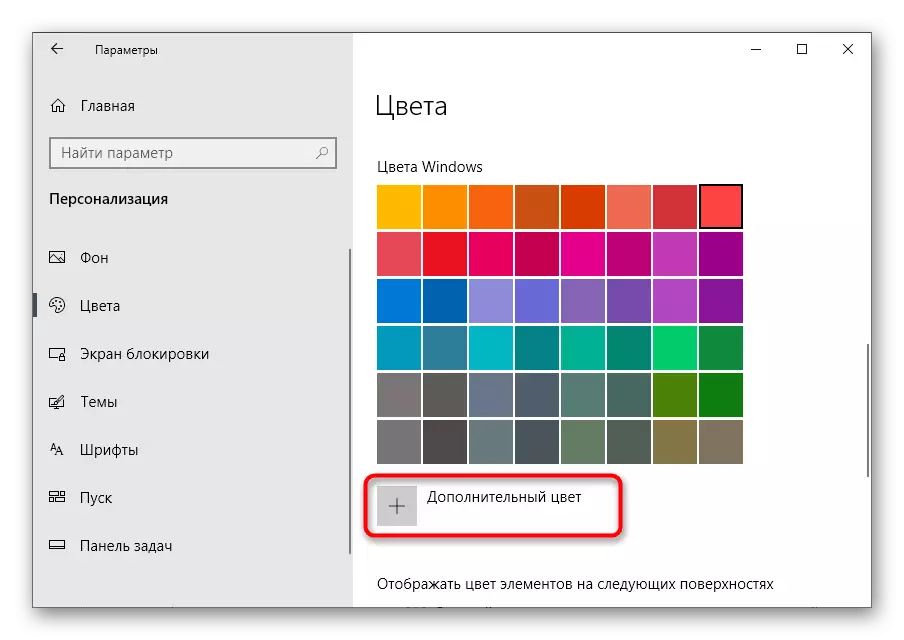
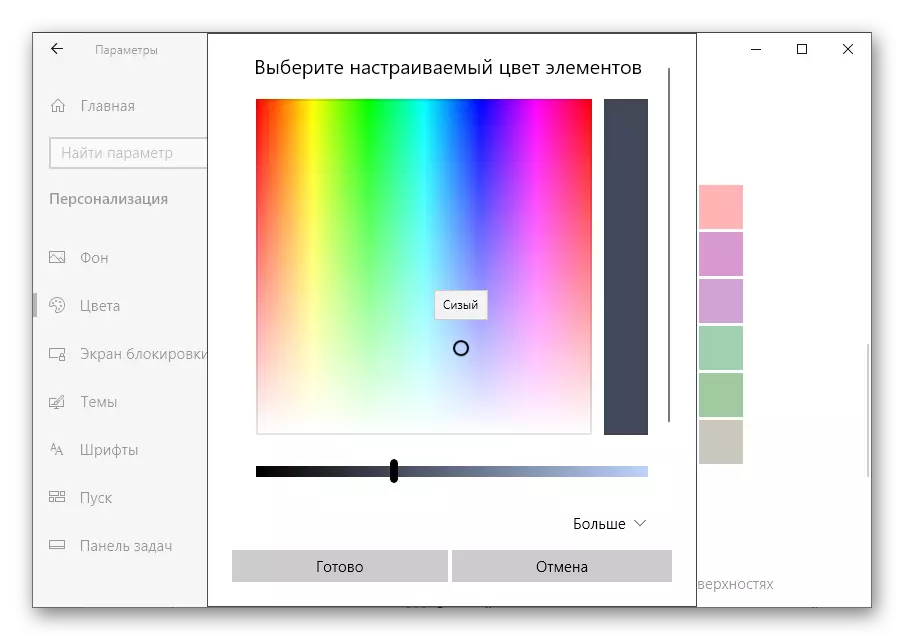
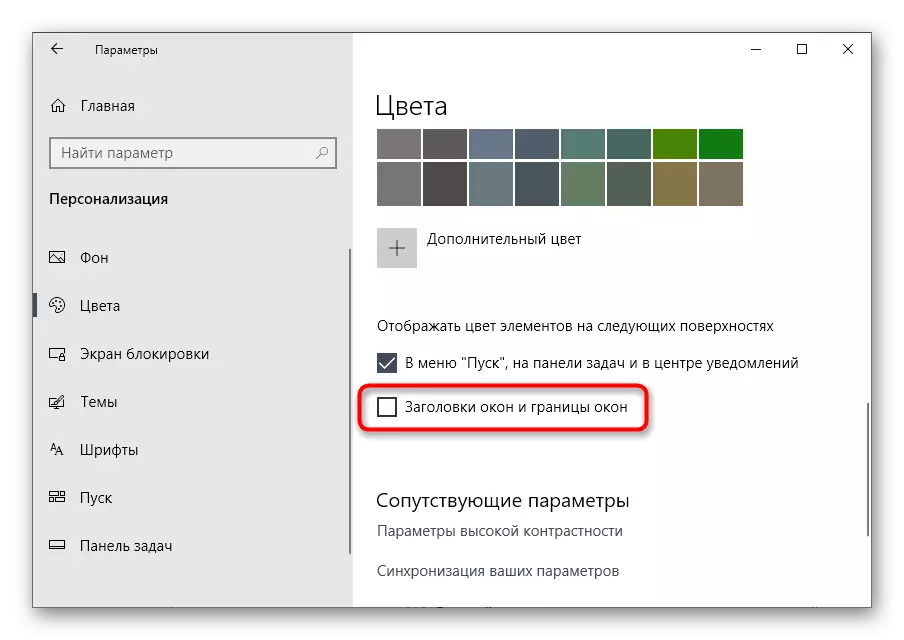
ಸೆಟ್ಟಿಂಗ್ ತಕ್ಷಣವೇ ಜಾರಿಗೆ ಬರುತ್ತದೆ. ನಿಮಗೆ ಅಗತ್ಯವಿದ್ದರೆ, ಈ ಮೆನುಗೆ ಹಿಂತಿರುಗಿ ಮತ್ತು ವಿನ್ಯಾಸವನ್ನು ಯಾವುದೇ ಸಮಯದಲ್ಲಿ ಬದಲಾಯಿಸಿ.
ವಿಧಾನ 2: ಹೆಚ್ಚಿನ ಕಾಂಟ್ರಾಸ್ಟ್ ನಿಯತಾಂಕಗಳು
ಈ ಆಯ್ಕೆಯು ಎಲ್ಲ ಬಳಕೆದಾರರಿಗೆ ಅಗತ್ಯವಿಲ್ಲ, ಆದರೆ ನಾವು ಅದರೊಂದಿಗೆ ಸಂಕ್ಷಿಪ್ತವಾಗಿ ಪರಿಚಿತರಾಗಿದ್ದೇವೆ, ಏಕೆಂದರೆ ಅದು ಅದೇ ಮೆನು "ವೈಯಕ್ತೀಕರಣ" ನಲ್ಲಿದೆ. ಹೆಚ್ಚಿನ ಕಾಂಟ್ರಾಸ್ಟ್ ನಿಯತಾಂಕಗಳು ವಿಂಡೋ ಹಿನ್ನೆಲೆಯನ್ನು ಬದಲಾಯಿಸಲು ನಿಮಗೆ ಅವಕಾಶ ಮಾಡಿಕೊಡುತ್ತವೆ, ಆದರೆ ಇತರ ಸಂಪಾದನೆಗಳನ್ನು ದೃಶ್ಯ ವಿನ್ಯಾಸಕ್ಕೆ ಮಾಡಲಾಗುತ್ತದೆ.
- "ವೈಯಕ್ತೀಕರಣ" ಮತ್ತು "ಬಣ್ಣಗಳು" ವಿಭಾಗಕ್ಕೆ ಹೋಗುವ ಮೂಲಕ, ಕ್ರಿಕಬಲ್ ಶಾಸನ "ಹೆಚ್ಚಿನ ಕಾಂಟ್ರಾಸ್ಟ್ ಸೆಟ್ಟಿಂಗ್ಗಳು" ಕ್ಲಿಕ್ ಮಾಡಿ.
- ಸರಿಯಾದ ಸ್ಲೈಡರ್ ಅನ್ನು ಸಕ್ರಿಯ ಸ್ಥಿತಿಯಲ್ಲಿ ಚಲಿಸುವ ಮೂಲಕ ಈ ಮೋಡ್ ಅನ್ನು ಆನ್ ಮಾಡಿ. ಕೆಳಭಾಗದಲ್ಲಿ ಈ ಕ್ರಮಕ್ಕೆ ಜವಾಬ್ದಾರರಾಗಿರುವ ಹಾಟ್ಕಿಗಳನ್ನು ಸಹ ಬರೆಯಲಾಗುತ್ತದೆ.
- ಕೆಲವು ಸೆಕೆಂಡುಗಳು ಹೊಸ ಸೆಟ್ಟಿಂಗ್ಗಳನ್ನು ಅನ್ವಯಿಸಲು ನಿರೀಕ್ಷಿಸಿ, ತದನಂತರ ಫಲಿತಾಂಶವನ್ನು ಓದಿ. ಅದೇ ಮೆನುವಿನಲ್ಲಿ, ವಿಷಯವನ್ನು ಸೂಕ್ತವಾದ ಪ್ರದರ್ಶನಕ್ಕಾಗಿ ವಿಷಯ ಮತ್ತು ಬಣ್ಣಗಳನ್ನು ಆಯ್ಕೆ ಮಾಡಿ.
- ಸಂಪಾದನೆಯನ್ನು ದೃಢೀಕರಿಸಲು "ಅನ್ವಯಿಸು" ಗುಂಡಿಯನ್ನು ಕ್ಲಿಕ್ ಮಾಡಲು ಮರೆಯಬೇಡಿ.
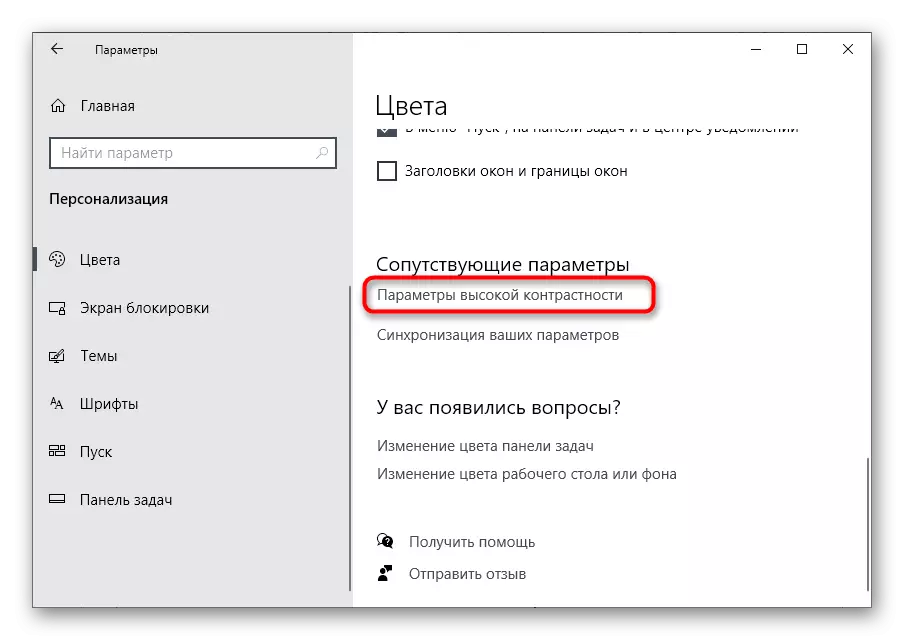

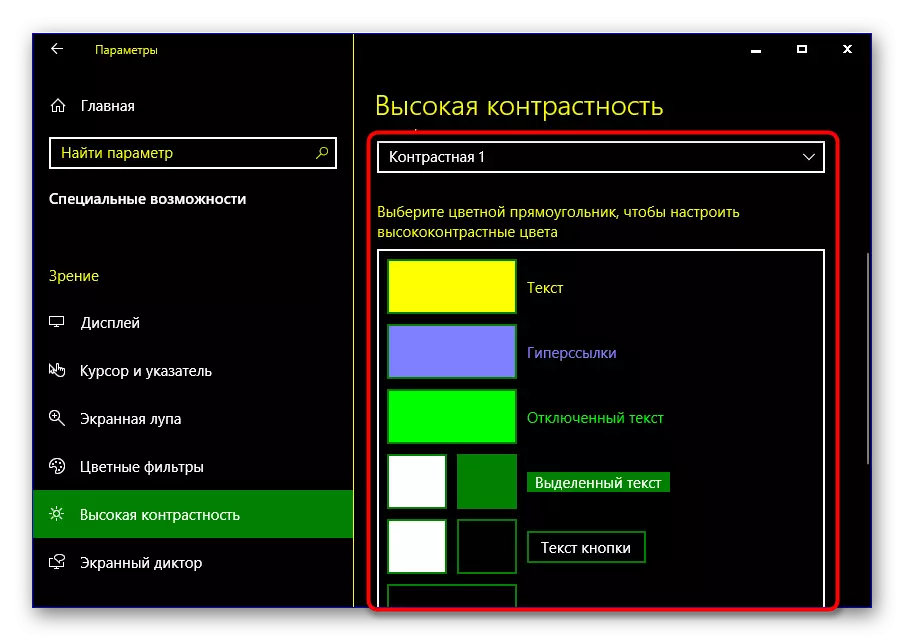
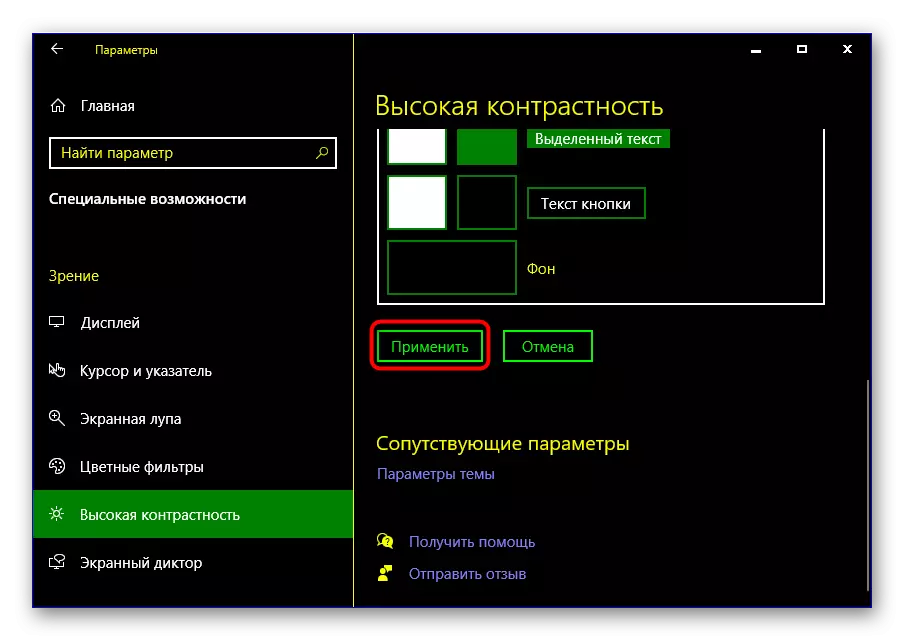
ಇದ್ದಕ್ಕಿದ್ದಂತೆ ನೀವು ಹೆಚ್ಚಿನ ಕಾಂಟ್ರಾಸ್ಟ್ ಮೋಡ್ ನಿಮಗೆ ಸೂಕ್ತವಲ್ಲ ಎಂದು ಹೊರಹೊಮ್ಮಿದರೆ, ಅದನ್ನು ಮೆನುವಿನಲ್ಲಿ ಬಿಸಿ ಕೀಲಿ ಅಥವಾ ಅದೇ ಸ್ವಿಚ್ ಬಳಸಿ ಸಂಪರ್ಕ ಕಡಿತಗೊಳಿಸಿ.
ವಿಧಾನ 3: ಕ್ಲಾಸಿಕ್ ಬಣ್ಣ ಫಲಕ
ಕೆಲವು ಬಳಕೆದಾರರು ಪ್ರಮಾಣಿತ ಕಾರ್ಯಗಳೊಂದಿಗೆ ತೃತೀಯ ಕಾರ್ಯಕ್ರಮಗಳನ್ನು ಆದ್ಯತೆ ನೀಡುತ್ತಾರೆ, ಏಕೆಂದರೆ ಅವುಗಳು ಹೆಚ್ಚು ಆರಾಮದಾಯಕ ಮತ್ತು ಮುಂದುವರಿದವು. ಅತ್ಯುತ್ತಮವಾದ ಒಂದು ಕ್ಲಾಸಿಕ್ ಬಣ್ಣ ಫಲಕ, ವಿಂಡೋಸ್ 10 ರಲ್ಲಿ ವಿಂಡೋ ಬಣ್ಣವನ್ನು ಬದಲಿಸಲು ಸೂಕ್ತವಾಗಿದೆ.
ಅಧಿಕೃತ ವೆಬ್ಸೈಟ್ನಿಂದ ಶಾಸ್ತ್ರೀಯ ಬಣ್ಣ ಫಲಕವನ್ನು ಡೌನ್ಲೋಡ್ ಮಾಡಿ
- ಅಧಿಕೃತ ಸೈಟ್ನಿಂದ ಈ ಅಪ್ಲಿಕೇಶನ್ ಅನ್ನು ಡೌನ್ಲೋಡ್ ಮಾಡಲು ಮೇಲಿನ ಲಿಂಕ್ ಅನ್ನು ಅನುಸರಿಸಿ.
- ಡೌನ್ಲೋಡ್ ಪೂರ್ಣಗೊಂಡ ನಂತರ ತಕ್ಷಣವೇ ರನ್ ಮಾಡಿ, ಏಕೆಂದರೆ ಅನುಸ್ಥಾಪನೆಯು ಅಗತ್ಯವಿಲ್ಲ.
- ವೈಯಕ್ತೀಕರಣ ಸೆಟ್ಟಿಂಗ್ಗಳನ್ನು ಕಳೆದುಕೊಳ್ಳುವಲ್ಲಿ ನೀವು ಭಯಪಡುತ್ತಿದ್ದರೆ, ಬ್ಯಾಕ್ಅಪ್ ಸೃಷ್ಟಿ ದೃಢೀಕರಿಸಿ.
- ನಿಮ್ಮ ಕಂಪ್ಯೂಟರ್ನಲ್ಲಿ ಯಾವುದೇ ಅನುಕೂಲಕರ ಸ್ಥಳದಲ್ಲಿ ಅದನ್ನು ಉಳಿಸಿ, ಮತ್ತು ಅಗತ್ಯವಿದ್ದರೆ, ಸಂರಚನೆಯನ್ನು ಪುನಃಸ್ಥಾಪಿಸಲು ರನ್ ಮಾಡಿ.
- ಕ್ಲಾಸಿಕ್ ಬಣ್ಣ ಫಲಕದಲ್ಲಿ ಸ್ವತಃ, ಐಟಂಗಳನ್ನು ಪ್ರಸ್ತುತಪಡಿಸಿ ಮತ್ತು ನೀವು ಬದಲಾಯಿಸಲು ಬಯಸುವ ಯಾವ ಬಣ್ಣಗಳ ಬಣ್ಣವನ್ನು ನಿರ್ಧರಿಸಿ.
- ಒಮ್ಮೆ ಹೊಸ ನಿಯತಾಂಕಗಳನ್ನು ನಿರ್ದಿಷ್ಟಪಡಿಸಿದ ನಂತರ, "ಈಗ [ಈಗ] ಅನ್ವಯಿಸು" ಕ್ಲಿಕ್ ಮಾಡಿ ಮತ್ತು ಫಲಿತಾಂಶವನ್ನು ಮೌಲ್ಯಮಾಪನ ಮಾಡಿ.
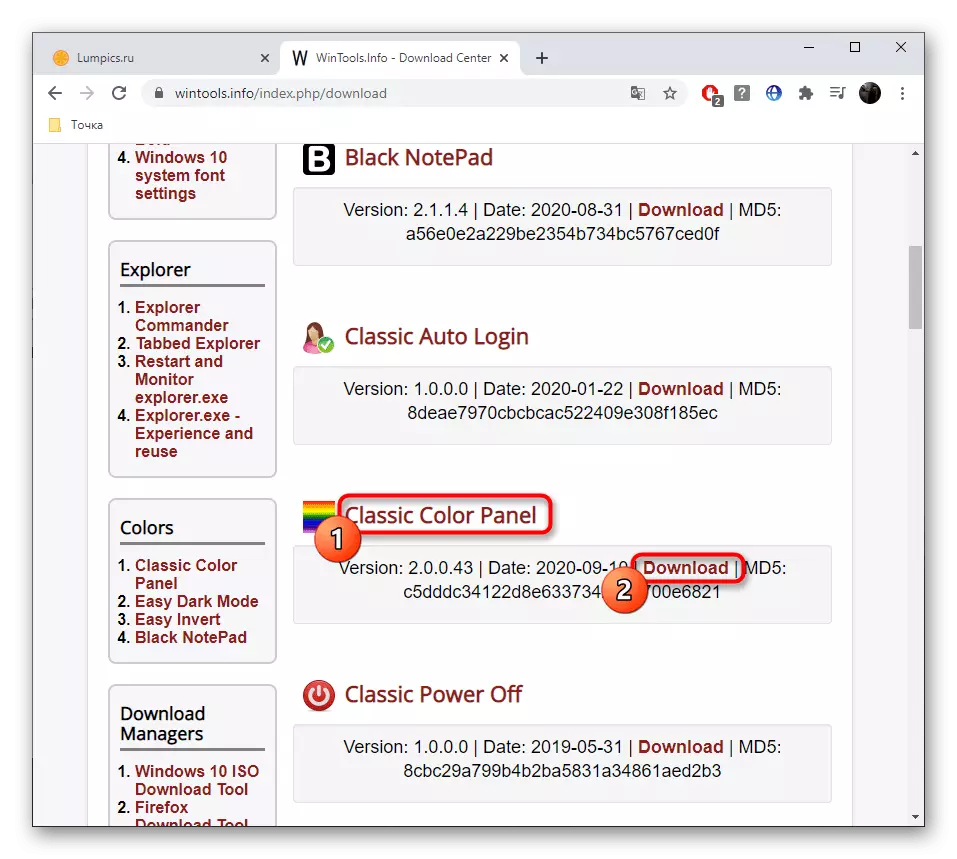
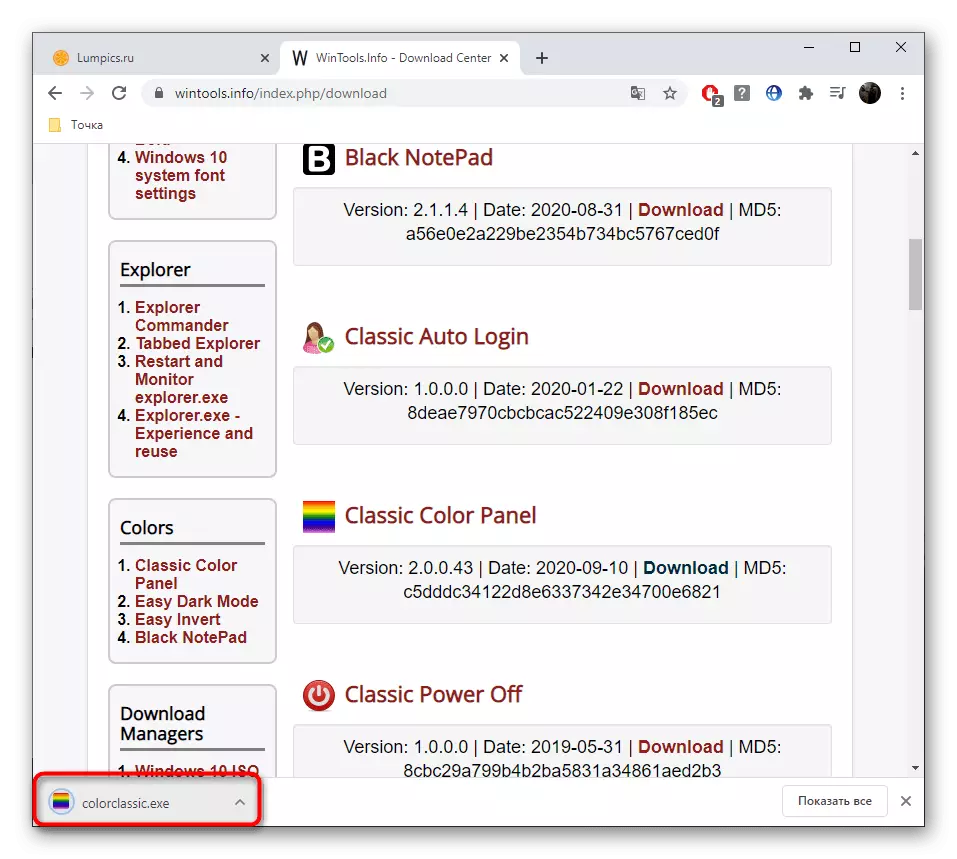
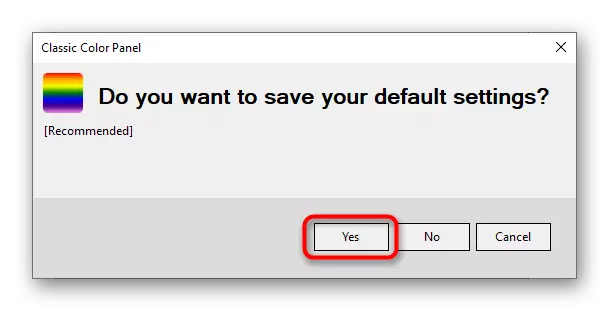
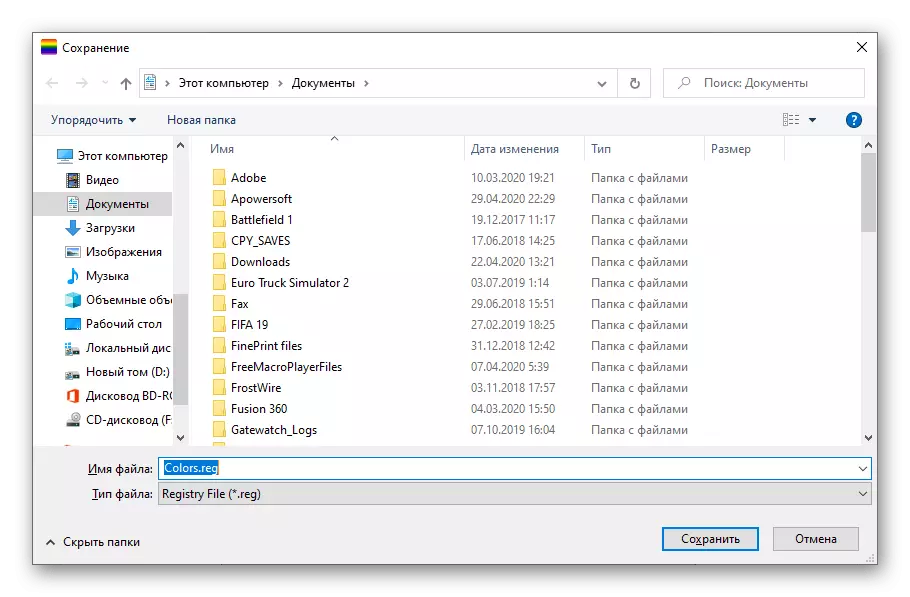
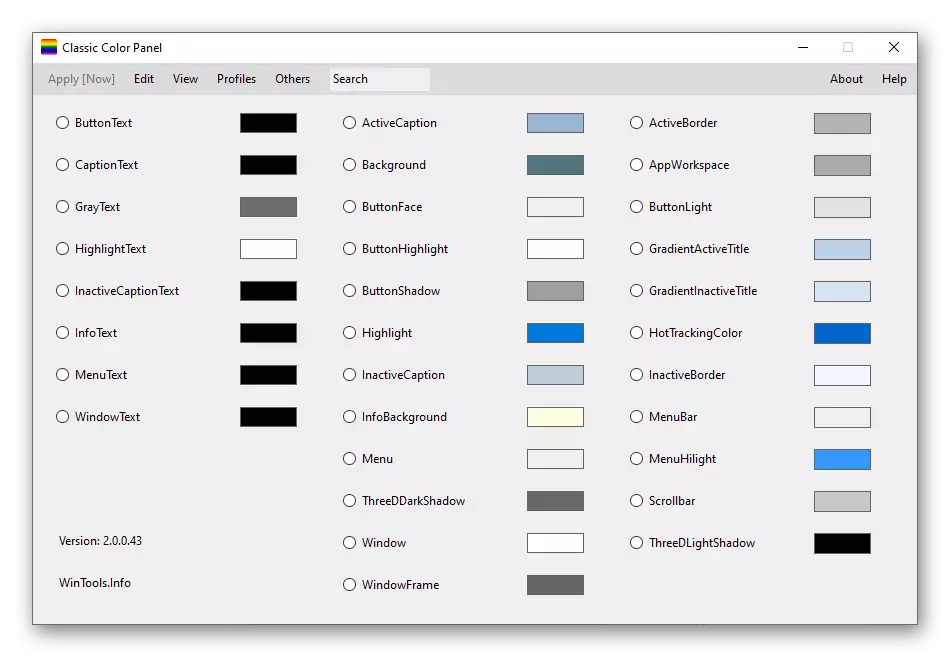
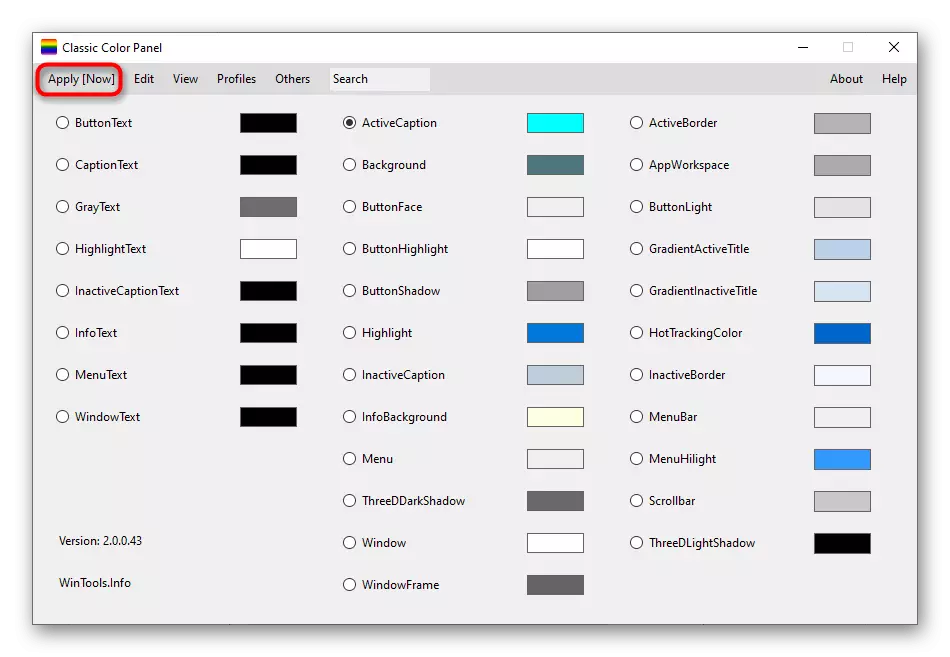
ವಿಧಾನ 4: ರಿಜಿಸ್ಟ್ರಿ ಸೆಟ್ಟಿಂಗ್ಗಳು
ಹಿಂದಿನ ಮಾರ್ಗಗಳು ಸೂಕ್ತವಲ್ಲದವುಗಳಾಗಿದ್ದರೆ, ರಿಜಿಸ್ಟ್ರಿ ಎಡಿಟರ್ ಮೂಲಕ ನೀವು ಕಸ್ಟಮ್ ವಿಂಡೋಸ್ ಬಣ್ಣವನ್ನು ಹೊಂದಿಸಬಹುದು, ಕೆಲವೇ ಪ್ಯಾರಾಮೀಟರ್ಗಳನ್ನು ಮಾತ್ರ ಬದಲಾಯಿಸಬಹುದು. ಈ ವಿಧಾನದ ಭಾಗವಾಗಿ, ಸಕ್ರಿಯ ವಿಂಡೋದ ಬಣ್ಣವನ್ನು ಹೊಂದಿಸುವ ತತ್ವವನ್ನು ನಾವು ಮಾತ್ರ ತೋರಿಸುತ್ತೇವೆ, ಆದರೆ ನಿಷ್ಕ್ರಿಯವಾಗಿದೆ.
- "ರನ್" ಸೌಲಭ್ಯವನ್ನು ತೆರೆಯಿರಿ ಮತ್ತು ರಿಜಿಸ್ಟ್ರಿ ಎಡಿಟರ್ಗೆ ಹೋಗಲು ರಿಜಿಡಿಟ್ ಅನ್ನು ಬರೆಯಿರಿ. ಆಜ್ಞೆಯನ್ನು ದೃಢೀಕರಿಸಲು Enter ಕೀಲಿಯನ್ನು ಕ್ಲಿಕ್ ಮಾಡಿ.
- ಸಂಪಾದಕದಲ್ಲಿ, HKEY_CURRENT_USER \ ಸಾಫ್ಟ್ವೇರ್ನ ಹಾದಿಯಲ್ಲಿದೆ \ ಮೈಕ್ರೋಸಾಫ್ಟ್ ವಿಂಡೋಸ್ \ DWM ಈ ಮಾರ್ಗವನ್ನು ವಿಳಾಸ ಬಾರ್ಗೆ ಸೇರಿಸುವ ಮೂಲಕ.
- "AccencentColor" ನಿಯತಾಂಕವನ್ನು ಹುಡುಕಿ ಮತ್ತು ಎಡ ಮೌಸ್ ಗುಂಡಿಯೊಂದಿಗೆ ಅದರ ಮೇಲೆ ಡಬಲ್ ಕ್ಲಿಕ್ ಮಾಡಿ.
- ಹೆಕ್ಸಾಡೆಸಿಮಲ್ ವೀಕ್ಷಣೆಯಲ್ಲಿ ಅಪೇಕ್ಷಿತ ಬಣ್ಣ ಮೌಲ್ಯವನ್ನು ಬದಲಾಯಿಸಿ. ಅಗತ್ಯವಿದ್ದರೆ, ಬಣ್ಣ ಮೌಲ್ಯವನ್ನು ಭಾಷಾಂತರಿಸಲು ಯಾವುದೇ ಅನುಕೂಲಕರ ಆನ್ಲೈನ್ ಸೇವೆಯನ್ನು ಬಳಸಿ.
- ಬಣ್ಣ ಮತ್ತು ನಿಷ್ಕ್ರಿಯ ವಿಂಡೋವನ್ನು ಹೆಚ್ಚುವರಿಯಾಗಿ ಬದಲಾಯಿಸಿದರೆ, ನೀವು ಮೊದಲಿಗೆ PCM ಅನ್ನು ಒತ್ತುವ ಮೂಲಕ ಸನ್ನಿವೇಶ ಮೆನುವನ್ನು ಕರೆಯುವ ಮೂಲಕ "DWORD" ನಿಯತಾಂಕವನ್ನು ರಚಿಸಬೇಕು.
- ಇದಕ್ಕಾಗಿ "AccencentColorinactive" ಎಂಬ ಹೆಸರನ್ನು ಹೊಂದಿಸಿ, ಎರಡು ಬಾರಿ LX ಅನ್ನು ಕ್ಲಿಕ್ ಮಾಡಿ ಮತ್ತು ಮೌಲ್ಯವನ್ನು ಬದಲಾಯಿಸಿ.
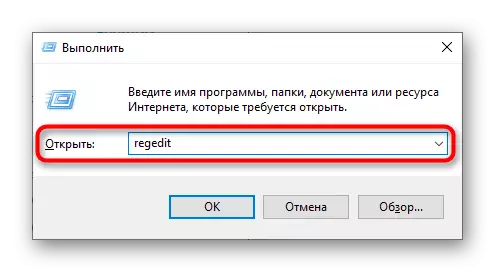
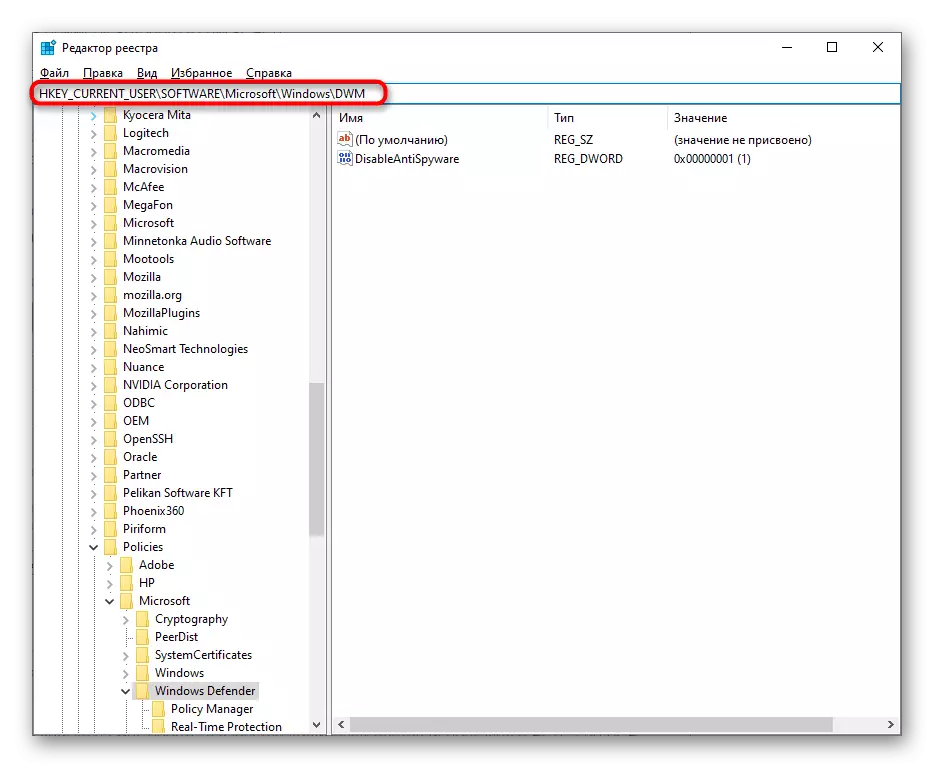
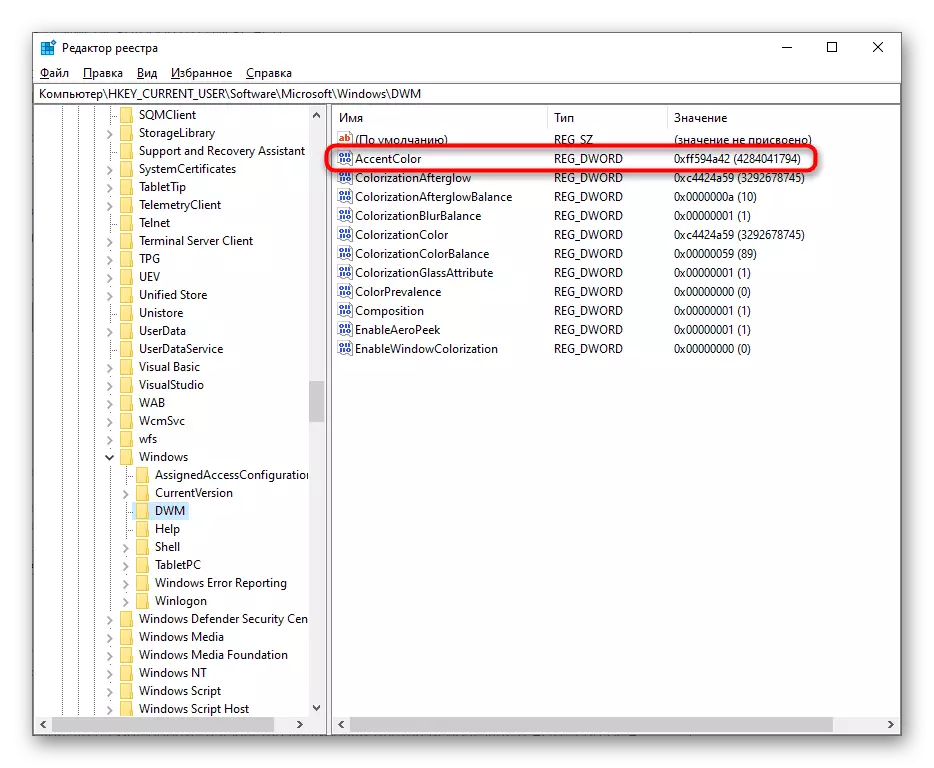
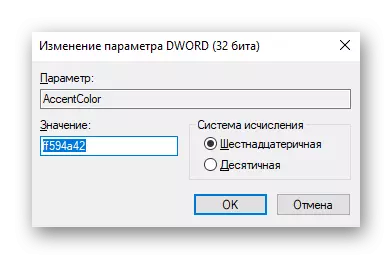
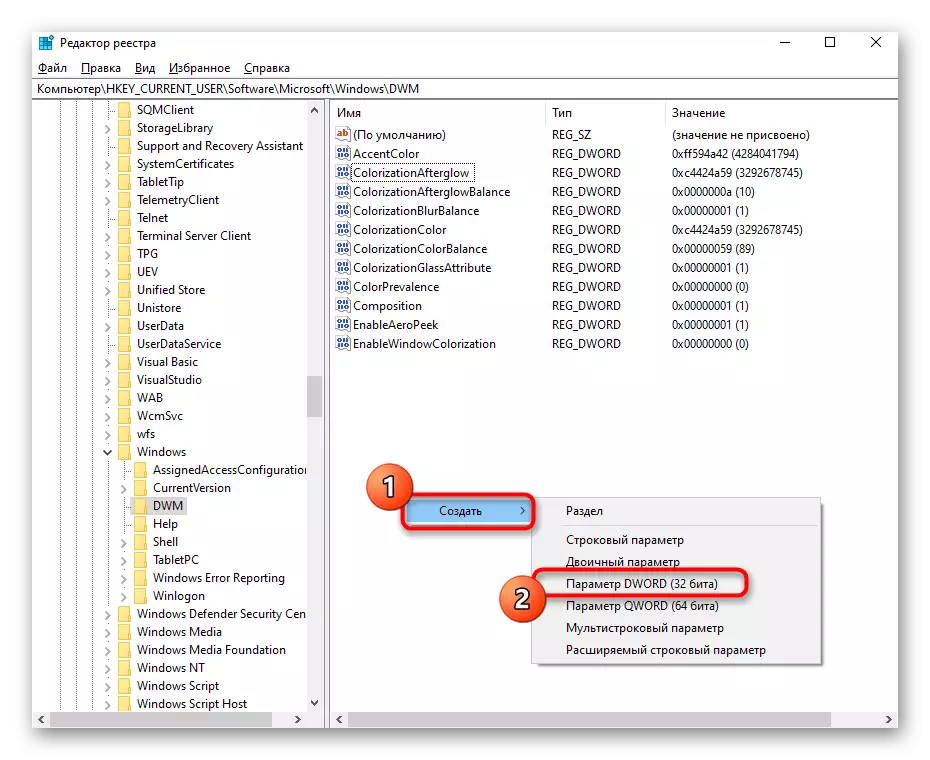
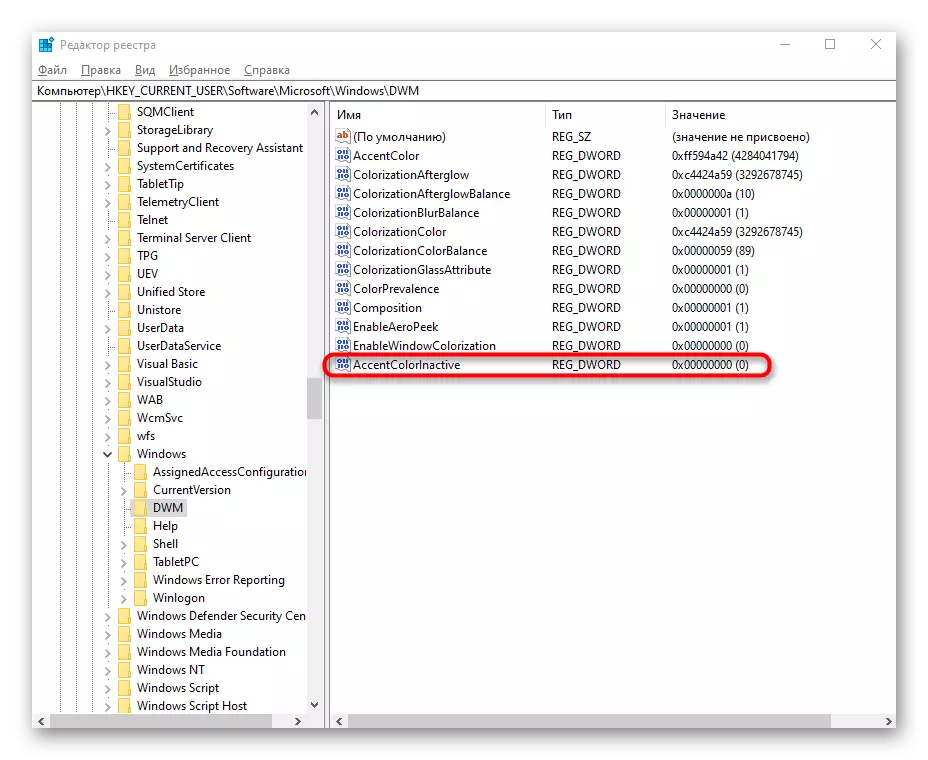
"ರಿಜಿಸ್ಟ್ರಿ ಎಡಿಟರ್" ನಲ್ಲಿ ಮಾಡಿದ ಯಾವುದೇ ಸೆಟ್ಟಿಂಗ್ಗಳು ಕಂಪ್ಯೂಟರ್ ಅನ್ನು ರೀಬೂಟ್ ಮಾಡಿದ ನಂತರ ಅಥವಾ ಖಾತೆಯನ್ನು ಮರು-ನಮೂದಿಸಿದ ನಂತರ ಮಾತ್ರ ಅನ್ವಯಿಸುತ್ತವೆ.
ಹೆಚ್ಚುವರಿಯಾಗಿ, ವಿಂಡೋಸ್ 10 ರಲ್ಲಿ ಟಾಸ್ಕ್ ಬಾರ್ನ ಬಣ್ಣವನ್ನು ಹೇಗೆ ಬದಲಾಯಿಸಬೇಕೆಂಬುದನ್ನು ನೀವೇ ಪರಿಚಿತರಾಗಿ ಶಿಫಾರಸು ಮಾಡುತ್ತೇವೆ, ಇದು ಬಣ್ಣ ಸೆಟ್ಟಿಂಗ್ ಜೊತೆಗೆ ಸಂಬಂಧಿತವಾಗಿರುತ್ತದೆ. ಇದನ್ನು ಕೆಳಗೆ ಉಲ್ಲೇಖಿಸಿ ನಮ್ಮ ವೆಬ್ಸೈಟ್ನಲ್ಲಿ ಪ್ರತ್ಯೇಕ ಲೇಖನದಲ್ಲಿ ಬರೆಯಲಾಗಿದೆ.
ಇನ್ನಷ್ಟು ಓದಿ: ವಿಂಡೋಸ್ 10 ರಲ್ಲಿ ಟಾಸ್ಕ್ ಬಾರ್ ಬಣ್ಣವನ್ನು ಬದಲಾಯಿಸುವುದು
